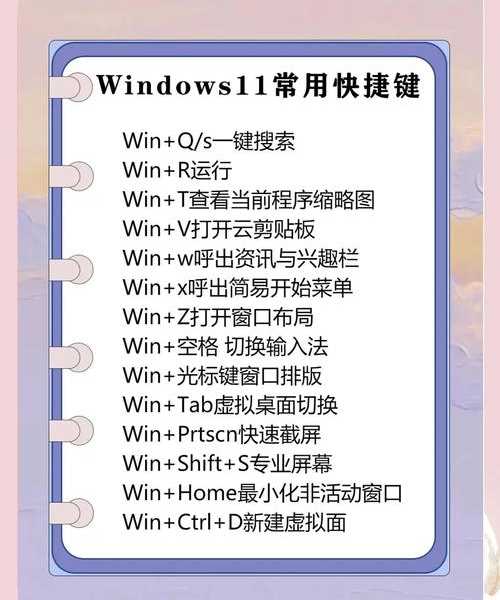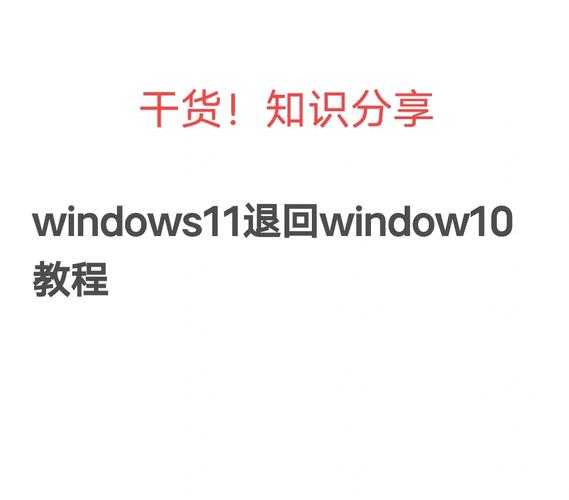别急着点下一步!这5个Windows11 setup关键步骤,90%的人都忽略了
前言:为什么你的Windows11用起来总是不顺手?
嘿,朋友!是不是刚拿到新电脑,或者正准备给自己的老机器升级系统?我完全理解那种迫不及待的心情——看着崭新的Windows11界面,谁不想赶紧体验一下呢?
但作为一个踩过无数坑的“老司机”,我必须提醒你:
Windows11 setup过程中的选择,直接决定了你未来几年的使用体验。
我见过太多人因为安装时图省事,直接一路“下一步”,结果后期不得不花费数小时甚至几天去调整系统设置。今天,我就跟你分享一套我总结的“黄金法则”,帮你一次性把系统配置到位!
准备工作:磨刀不误砍柴工
备份!备份!备份!
重要的事情说三遍!无论你是全新安装还是升级,
数据备份都是第一步。
- 使用移动硬盘或云盘备份重要文件
- 导出浏览器书签和密码
- 记录已安装软件的产品密钥
- 保存网络配置信息
检查硬件兼容性
虽然Windows11对硬件有明确要求,但有些细节很容易被忽略:
- TPM 2.0模块是否启用
- 安全启动功能是否开启
- 磁盘空间是否足够(建议64GB以上)
这些检查能避免你在安装过程中突然卡壳,相信我,这种体验真的很糟糕!
Windows11 setup实战:五个关键决策点
1. 分区策略:系统盘到底分多大?
这是最多人问的问题。我的建议是:
系统盘至少留150GB。
为什么?因为随着系统更新、软件安装,C盘空间会不知不觉被占用。我遇到过太多人因为系统盘空间不足,导致更新失败或系统变慢。
| 磁盘类型 | 建议容量 | 理由 |
|---|
| 固态硬盘(SSD) | 150-200GB | 保证系统和常用软件运行速度 |
| 机械硬盘(HDD) | 200-250GB | 预留更多空间应对系统膨胀 |
2. 账户选择:本地账户还是微软账户?
这是个仁者见仁的问题,但我的经验是:
- 追求便利性:选择微软账户,同步设置很方便
- 注重隐私和控制权:选择本地账户,数据完全自己掌控
如果你像我一样经常在多设备间切换,微软账户确实能节省不少设置时间。但如果你更看重隐私,本地账户是更好的选择。
3. 隐私设置:那些“贴心”的功能真的需要吗?
Windows11 setup过程中会有一堆隐私设置选项,我的建议是:
根据实际需求谨慎选择。
比如定位服务、广告ID、诊断数据这些,如果你不是特别需要,建议都关掉。这不仅能保护隐私,还能减少系统资源占用。
4. 更新策略:立即更新还是稍后再说?
强烈建议在setup过程中完成所有更新!我知道这很耗时,但这样能确保系统是最稳定、最安全的版本。
我有个朋友就是因为跳过了初始更新,结果后来遇到了驱动兼容性问题,折腾了一整天才解决。
5. 预装软件:哪些值得保留?
Windows11自带了不少应用,我的处理原则是:
- 保留实用工具(如画图、计算器)
- 卸载很少使用的应用(如某些游戏)
- 第三方试用软件一律删除
这样能让系统保持清爽,减少不必要的资源占用。
安装后的优化:让你的Windows11飞起来
驱动安装顺序有讲究
很多人装完系统就急着安装各种驱动,其实顺序很重要:
- 主板芯片组驱动
- 显卡驱动
- 声卡、网卡等其他驱动
这个顺序能确保系统稳定性,避免驱动冲突。
必做的基础设置
- 调整电源模式为“最佳性能”
- 设置存储感知,自动清理临时文件
- 配置任务栏和开始菜单布局
- 安装常用软件(浏览器、办公套件等)
一个容易被忽略的重要设置
记得在“系统”>“存储”中
开启“存储感知”功能,它能自动清理临时文件,避免C盘莫名其妙变满。
常见问题排雷指南
安装过程中断怎么办?
如果安装过程中出现意外中断,首先保持冷静:
- 检查电源连接(笔记本确保电量充足)
- 重新启动安装程序
- 如果多次失败,考虑使用不同的安装介质
驱动不兼容的解决方案
遇到驱动问题,可以尝试:
- 访问设备制造商官网下载最新驱动
- 使用Windows更新自动搜索驱动
- 在设备管理器中手动更新驱动
总结:一次用心的setup,换来长期舒心使用
说了这么多,其实核心思想就是:
在Windows11 setup阶段多花半小时,未来能省下无数小时的折腾时间。
每个设置都关系到你未来的使用体验,所以千万不要图快而一路“下一步”。
希望这篇指南能帮你顺利完成Windows11 setup,如果遇到其他问题,欢迎在评论区交流!
记住:好的开始是成功的一半,这句话在系统安装上尤其适用!